
Tabla de contenido:
- Autor John Day [email protected].
- Public 2024-01-30 08:41.
- Última modificación 2025-01-23 14:39.



En este proyecto, crearemos una estación meteorológica que mide la temperatura y la humedad del aire utilizando Arduino, que muestra el valor de la temperatura y la humedad actuales en una pantalla LCD.
Paso 1: componentes necesarios


Entonces, aquí está la lista de componentes con enlaces de compra:
- Arduino UNO
- Pantalla LCD 16x2
- Sensor de temperatura y humedad DHT 22
- Tablero de circuitos
- Potenciómetro de 10k ohmios
- cables de conexión
Paso 2: Conexión del circuito
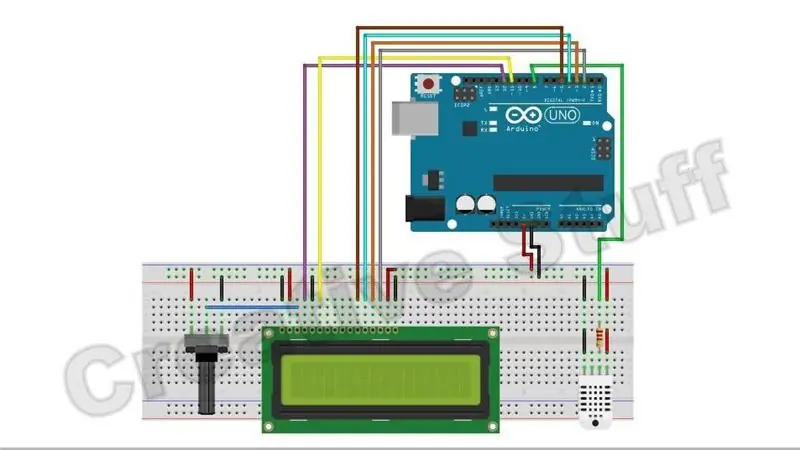
Aquí está la lista completa de conexiones de pines: -
Conexión LCD: -
LCD PIN 1 ------------ TIERRA
LCD PIN 2 ------------ VCC
LCD PIN 3 ------------ Pin medio de la olla
LCD PIN 4 ------------ D12 de arduino
LCD PIN 5 ------------ TIERRA
LCD PIN 6 ------------ D11 de arduino
LCD PIN 7 ------------ NC
LCD PIN 8 ------------ NC
LCD PIN 9 ------------ NC
LCD PIN 10 ---------- NC
LCD PIN 11 ---------- D5 de arduino
LCD PIN 12 ---------- D4 de arduino
LCD PIN 13 ---------- D3 de arduino
LCD PIN 14 ---------- D2 de arduino
LCD PIN 15 ---------- VCC
PIN 16 LCD ---------- TIERRA
Conexión DHT 22: -
VCC ----------- + 5V
TIERRA ----------- TIERRA
DATOS --------- Pin 8 de Arduino
Paso 3: Código
#incluir
#incluya "DHT.h" #define DHTPin 8 LiquidCrystal lcd (12, 11, 5, 4, 3, 2); DHT dht;
configuración vacía ()
{dht.setup (DHTPin); lcd. comienzo (16, 2); } bucle vacío () {temperatura flotante = dht.getTemperature (); flotar humi = dht.getHumidity (); lcd.setCursor (0, 0); lcd.print ("Temp:"); lcd.print (temp); lcd.print ("C"); lcd.setCursor (0, 1); lcd.print ("Humi:"); lcd.print (humi); lcd.print ("%"); retraso (2000); }
Paso 4: Conclusión
Espero haberte dado todo lo que necesitas para hacer este proyecto tú mismo. Si te gusta mi proyecto, considera suscribirte en youtube.. Gracias por tu tiempo.
www.youtube.com/creativestuff
Recomendado:
Estación meteorológica NaTaLia: estación meteorológica con energía solar Arduino hecha de la manera correcta: 8 pasos (con imágenes)

Estación meteorológica NaTaLia: estación meteorológica con energía solar Arduino hecha de la manera correcta: después de 1 año de operación exitosa en 2 ubicaciones diferentes, estoy compartiendo los planes del proyecto de mi estación meteorológica con energía solar y explicando cómo evolucionó a un sistema que realmente puede sobrevivir durante mucho tiempo períodos de energía solar. Si tu sigues
Cómo hacer una estación meteorológica simple: 8 pasos

Cómo hacer una estación meteorológica simple: Hola chicos, en este video les mostraré cómo hacer una estación meteorológica simple para detectar la temperatura y la humedad usando el sensor DHT11
Cómo hacer una estación meteorológica IoT de bolsillo: 7 pasos (con imágenes)

Cómo hacer una estación meteorológica IoT de bolsillo: ¡Hola lector! En este instructivo, aprenderá cómo hacer un pequeño Weather Cube usando el D1 mini (ESP8266) que está conectado a la WiFi de su hogar, para que pueda ver su salida en cualquier lugar de la tierra, por supuesto, siempre que tenga conexión a Internet
Cómo hacer una estación meteorológica simple usando Arduino: 6 pasos (con imágenes)

Cómo hacer una estación meteorológica simple usando Arduino: Hola chicos, en este Instructable explicaré cómo hacer una estación meteorológica simple para detectar la temperatura y la humedad usando el sensor DHT11 y Arduino, los datos detectados se mostrarán en la pantalla LCD. Antes de comenzar con este instructivo, debes saberlo
Cómo hacer una estación meteorológica Raspberry Pi: 5 pasos

Cómo hacer una estación meteorológica Raspberry Pi: En este tutorial, repasaré el proceso de instalación de un SenseHAT e importaré el código necesario para convertir ese SenseHAT en una estación meteorológica en pleno funcionamiento capaz de registrar la temperatura, la presión y la humedad
